Caracteristica de audit pentru Microsoft SharePoint și SharePoint Server vă permite să urmăriți activitatea utilizatorilor asupra tipurilor de conținut, cum ar fi listele și bibliotecile din colecția de site-uri. Cunoașterea utilizatorilor care au accesat conținut specific la un moment dat este esențială pentru multe cerințe de afaceri, cum ar fi conformitatea cu reglementările și gestionarea înregistrărilor.
Note:
-
Numai proprietarii colecției de site-uri pot rula rapoarte jurnal de auditare.
-
Dacă linkul Rapoarte jurnal de auditare nu este disponibil sub Setări site, asigurați-vă că ați activat caracteristica "Raportare" a colecției de site-uri.
-
Paginile (cum ar fi .aspx) nu sunt considerate documente, deci nu pot fi auditate în SharePoint Servers 2019 sau 2016.
-
Rapoartele jurnal de auditare SharePoint SharePoint funcționează diferit față de rapoartele jurnal de auditare clasice.
-
Administratorii SharePoint pot descărca direct date de la API-ul Microsoft 365 Management Activity.
Selectați versiunea de SharePoint dintr-una dintre filele de mai jos:
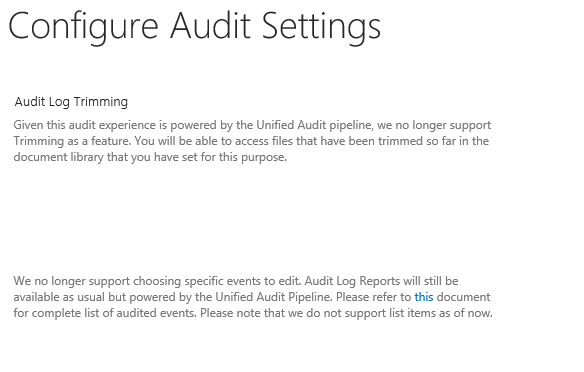
Modificări ale setărilor de auditare SharePoint
Microsoft 365 Înregistrarea în jurnalul de audit unificat acceptă acum SharePoint și OneDrive. Auditarea unificată oferă acces la jurnalele de evenimente (cum ar fi vizualizarea, crearea, editarea, încărcarea, descărcarea și ștergerea) și la acțiuni de partajare, cum ar fi invitația și solicitările de acces și activitatea de sincronizare. Pentru mai multe informații despre ceea ce furnizează înregistrarea în jurnalul de audit unificat în Microsoft 365 pentru SharePoint, consultați Activități auditate.
Rezumatul modificărilor raportului jurnal de audit:
-
Ajustarea rapoartelor jurnal de audit nu mai este o caracteristică, dar puteți accesa în continuare fișierele care au fost trunchiate în trecut în biblioteca de documente pe care ați setat-o în acest scop.
-
Rapoartele jurnal de auditare nu vor mai permite editarea anumitor evenimente. Rapoartele jurnal de auditare vor fi în continuare disponibile, dar vor fi limitate la anumite tipuri de evenimente.
-
Pentru Particularizare rapoarte, opțiunea de locație a fost ascunsă, deoarece rapoartele dimensionate la nivel de subsite nu mai sunt acceptate.
Rulare rapoarte jurnal audit în SharePoint:
-
Selectați Setări > Setări site. Dacă nu vedeți Setări site, selectați Informații site , apoi selectați Vedeți toate setările site-ului. Este posibil ca unele pagini să vă solicite să selectați Conținut site, apoi Setări site.
-
Dacă nu vă aflați la rădăcina colecției de site-uri, sub Administrare colecție de site-uri, selectați Salt la setări de site de nivel superior.
Note:
-
Secțiunea Administrare colecție de site-uri nu va fi disponibilă dacă nu aveți permisiunile necesare. Trebuie să fiți membru al grupului implicit Administratori de colecții de site-uri sau administrator de fermă.
-
Dacă linkul Rapoarte jurnal de auditare nu este disponibil sub Setări site, asigurați-vă că ați activat caracteristica "Raportare" a colecției de site-uri.
-
-
Pe pagina Setări site, sub Administrare colecție de site-uri, selectați Rapoarte jurnal auditare.
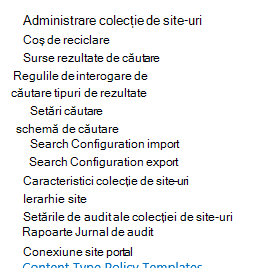
SharePoint Server 2019
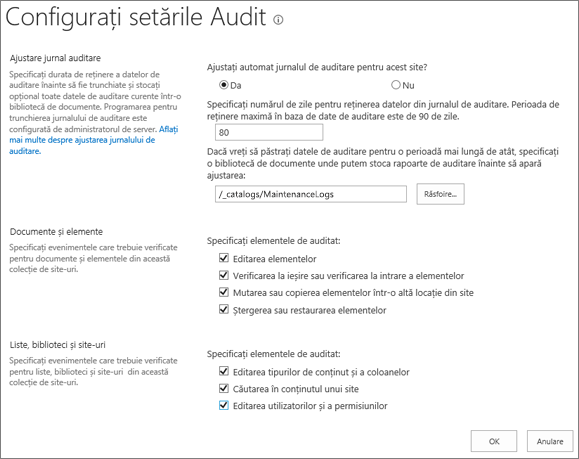
SharePoint Servers 2016 și 2013
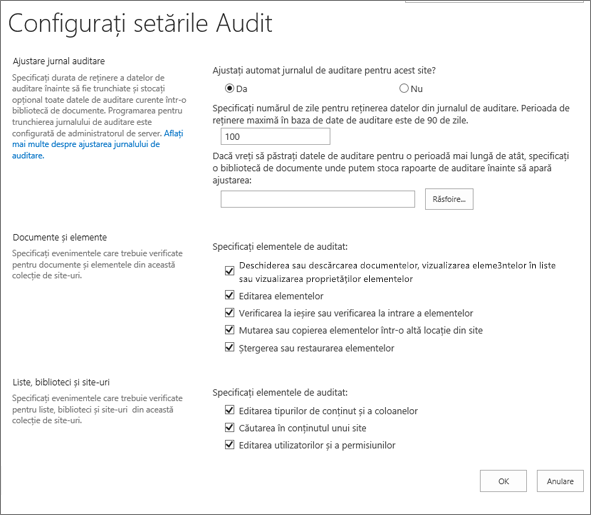
Ca proprietar de colecție de site-uri, puteți regăsi istoricul acțiunilor efectuate de un anumit utilizator și acțiunile efectuate într-un anumit interval de timp. De exemplu, puteți determina când a fost editat un anumit document și de ce utilizator.
Puteți să gestionați dimensiunea jurnalului de auditare în secțiunea Ajustare jurnal audit și să specificați ce evenimente să auditați în secțiunile Documente și elemente și liste, Biblioteci și Site-uri . De asemenea, puteți specifica numărul maxim de zile de păstrare a elementelor. În mod implicit, toate elementele sunt eliminate la sfârșitul lunii.
Notă: Atunci când mai mulți utilizatori editează în colaborare un document, evenimentele de auditare de la mai mulți autori sau editori pot fi dificil de interpretat. Dacă aceasta este o problemă, luați în considerare limitarea permisiunilor de editare la un număr minim de utilizatori.
-
Faceți clic pe setări

-
Dacă nu vă aflați la rădăcina colecției de site-uri, sub Administrare colecție de site-uri, selectați Salt la setări de site de nivel superior.
Notă: Secțiunea Administrare colecție de site-uri nu va fi disponibilă dacă nu aveți permisiunile necesare.
-
Pe pagina Setări site, sub Administrare colecție de site-uri, selectați Setări audit colecție de site-uri.
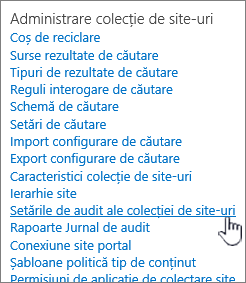
-
Pe pagina Configurare setări audit, în secțiunea Ajustare jurnal auditare, setați Ascundeți parțial automat jurnalul de auditare pentru acest site? la Da.
Note: De SharePoint
-
Ajustarea nu este acceptată pentru SharePoint.
-
Nu mai acceptăm alegerea anumitor evenimente de editat. Consultați acestdocument pentru o listă completă a evenimentelor auditate.
-
-
Opțional, specificați numărul de zile de păstrare a datelor jurnalului de auditare. SharePoint Server nu are o limită.
Notă: Setarea implicită pentru păstrarea datelor jurnalului de audit este zero zile. Aceasta înseamnă că, dacă nu specificați o altă perioadă de retenție, toate intrările din jurnalul de auditare sunt șterse la sfârșitul lunii. Puteți modifica această setare pentru a păstra intrările din jurnalul de auditare pentru o perioadă mai lungă de timp. De exemplu, dacă specificați 30 de zile, atunci datele jurnalului de auditare care au fost create în luna septembrie nu vor fi șterse până la sfârșitul lunii octombrie. Pentru a păstra datele jurnalului de auditare, le puteți salva și într-un raport jurnal de auditare înainte ca jurnalul de auditare să fie ascuns parțial.
-
De asemenea, puteți specifica biblioteca de documente în care să salvați rapoartele jurnal de auditare înainte ca jurnalul de auditare să fie ascuns parțial. Setați această opțiune dacă aveți nevoie de acces la datele jurnalului de auditare, utilizând rapoarte jurnal de auditare, după ce jurnalul de auditare a fost ajustat.
-
Selectați OK.
-
Selectați Setări > Setări site. Dacă nu vedeți Setări site, selectați Informații site , apoi selectați Vedeți toate setările site-ului. Este posibil ca unele pagini să vă solicite să selectați Conținut site, apoi Setări site.
-
Dacă nu vă aflați la rădăcina colecției de site-uri, sub Administrare colecție de site-uri, selectați Salt la setări de site de nivel superior.
Notă: Secțiunea Administrare colecție de site-uri nu va fi disponibilă dacă nu aveți permisiunile necesare. Trebuie să fiți membru al grupului implicit Administratori de colecții de site-uri sau administrator de fermă.
-
Pe pagina Setări site, sub Administrare colecție de site-uri, selectați Setări audit colecție de site-uri.
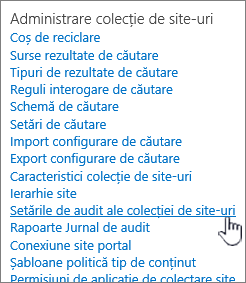
-
Pe pagina Configurare setări audit, în secțiunile Documente și elemente și listă, Biblioteci și Site, selectați evenimentele pe care doriți să le auditați, apoi selectați OK.
Evenimentele pe care le auditați depind de necesitățile dvs. de auditare. De exemplu, conformitatea cu reglementările are, de obicei, cerințe specifice care vor dicta evenimentele pe care trebuie să le auditați. Vă recomandăm să auditați doar evenimentele necesare pentru a vă îndeplini cerințele. Auditarea suplimentară, inutilă, poate afecta performanța și alte aspecte ale colecțiilor de site-uri.
Notă: Pentru SharePoint Server 2013, vă recomandăm să selectați evenimentul Deschiderea sau descărcarea documentelor, vizualizarea elementelor din liste sau vizualizarea proprietăților elementelor doar atunci când este absolut necesar. Această opțiune va genera probabil un număr mare de evenimente care pot degrada performanța și alte aspecte ale colecțiilor de site-uri.
Evenimentele auditate sunt capturate în rapoarte de auditare bazate pe Microsoft Excel 2013 și sunt disponibile din pagina Rapoarte de auditare. De asemenea, puteți crea un raport particularizat care include un număr de aceste evenimente într-un interval de date specificat, într-o anumită zonă a colecției de site-uri sau filtrat pentru un utilizator individual. Nu puteți modifica evenimentele după ce sunt înregistrate în jurnal, dar administratorii colecției de site-uri au posibilitatea să șteargă elemente din jurnalul de auditare și să configureze ajustarea automată a datelor jurnalului de auditare.
Jurnalul de audit capturează următoarele informații pentru evenimentele care sunt selectate pentru auditare:
-
Site-ul de la care provine un eveniment
-
ID element, tip, nume și locație
-
ID-ul de utilizator asociat cu evenimentul
-
Tipul, data, ora și sursa evenimentului
-
Acțiune întreprinsă asupra elementului
Iată un exemplu de date dintr-un raport jurnal de auditare ștergere. Cu acest raport, puteți determina cine a șters și a restaurat datele din colecția de site-uri. Puteți utiliza caracteristicile Excel pentru a filtra, a sorta și a analiza datele.
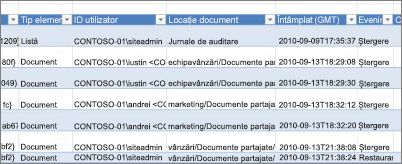
Atunci când selectați un eveniment de auditat pentru o colecție de site-uri, raportul va audita fiecare element din colecția de site-uri de fiecare dată când are loc evenimentul. Auditarea poate genera un număr mare de evenimente de auditare, creând un jurnal de auditare mare care ar putea umple unitatea de hard disk, influențând performanța și alte aspecte ale unei colecții de site-uri.
Important: Pentru a împiedica jurnalul de auditare să umple unitatea de hard disk și să degradeze performanța colecției de site-uri, vă recomandăm să activați ajustarea jurnalului de auditare pentru colecțiile de site-uri cu auditare extinsă.
Pentru a gestiona dimensiunea raportului jurnal de auditare, îl puteți configura să trunchieze automat și, opțional, să arhiveze datele jurnalului de auditare curent dintr-o bibliotecă de documente înainte ca datele să fie trunchiate. Programarea pentru ajustarea jurnalului de auditare este configurată de administratorul de server în Administrare centrală. Valoarea implicită este sfârșitul lunii.
Pentru a vizualiza un raport jurnal de auditare:
-
Faceți clic pe Setări

Notă: Secțiunea Administrare colecție de site-uri nu va fi disponibilă dacă nu aveți permisiunile necesare. Trebuie să fiți membru al grupului implicit Administratori de colecții de site-uri sau administrator de fermă.
-
Faceți clic pe Rapoarte jurnal audit în secțiunea Administrare colecție de site-uri .
-
Selectați raportul dorit pe pagina Vizualizare rapoarte auditare.
-
Tastați un URL sau Navigați la biblioteca în care doriți să salvați raportul, apoi selectați OK.
-
Pe pagina Operațiune terminată cu succes, selectați faceți clic aici pentru a vizualiza acest raport. Dacă primiți o eroare, cauza poate fi faptul că jurnalele de auditare nu au fost activate sau nu au existat date de afișat.
Note:
-
Trebuie instalat cel puțin Excel versiunea 2013 pentru a vizualiza rapoartele jurnal de auditare, făcând clic pe Faceți clic aici pentru a vizualiza acest raport.
-
Ca alternativă, dacă deschiderea documentelor în browser este activată pentru bibliotecă, accesați biblioteca unde ați salvat raportul jurnal de auditare, indicați spre raportul jurnal de auditare, selectați săgeata în jos, apoi selectați Vizualizare în browser.
-
Puteți utiliza caracteristici excel standard pentru a restrânge rapoartele la informațiile dorite. Printre modalitățile prin care puteți să analizați și să vizualizați datele jurnalului se numără:
-
Filtrarea raportului jurnal de audit pentru un anumit site.
-
Filtrarea raportului jurnal de audit pentru un anumit interval de date.
-
Se sortează raportul jurnal de auditare.
-
Se determină cine a actualizat conținutul.
-
Se determină ce conținut a fost șters, dar nu s-a restaurat.
-
Vizualizarea modificărilor permisiunilor asupra unui element.
Vă ascultăm
Actualizat în noiembrie 2019
A fost util acest articol? Lipsea conținut? În acest caz, spuneți-ne ce este confuz sau ce lipsește în partea de jos a acestei pagini. Includeți versiunea dvs. de SharePoint, sistemul de operare și browserul. Vom utiliza feedbackul dvs. pentru a verifica datele, a adăuga informații și a actualiza acest articol.










